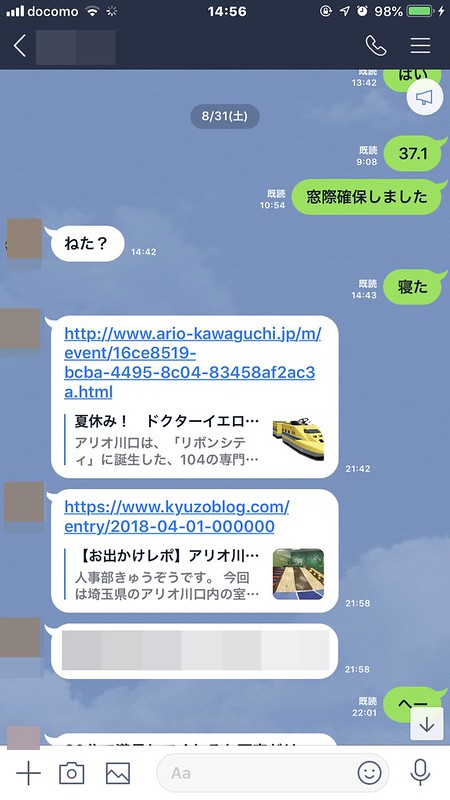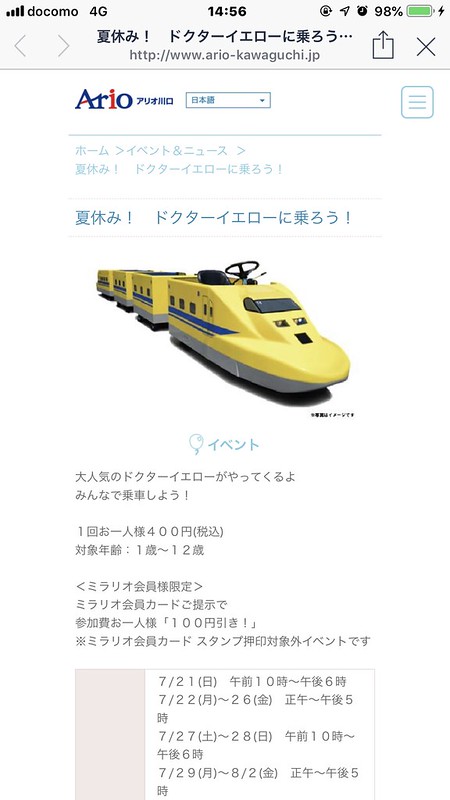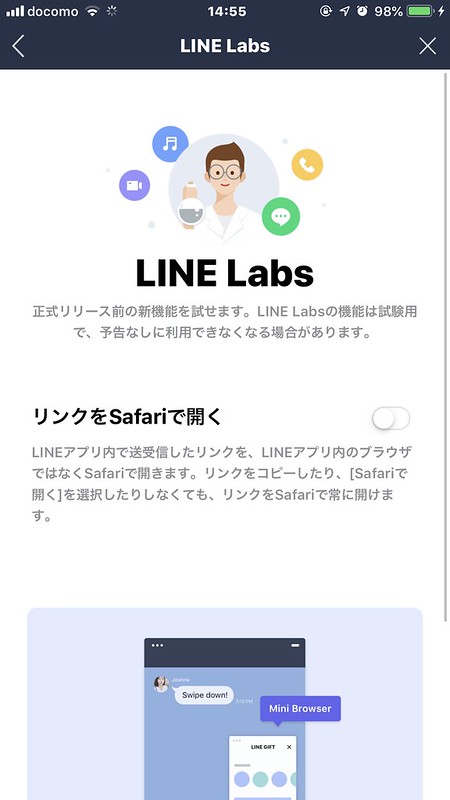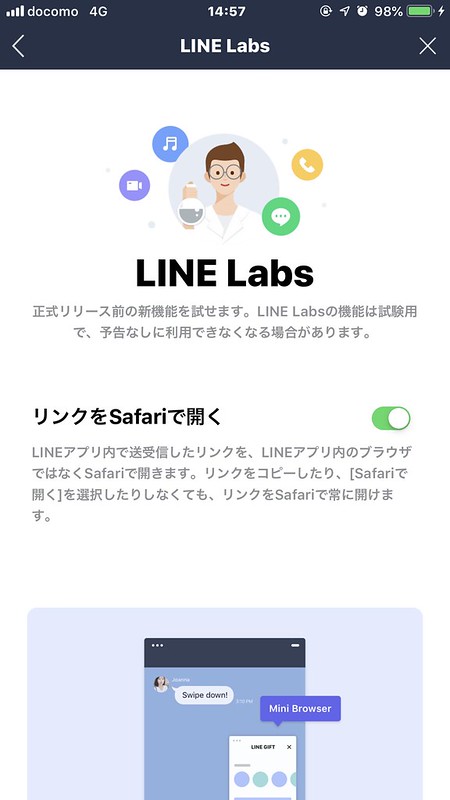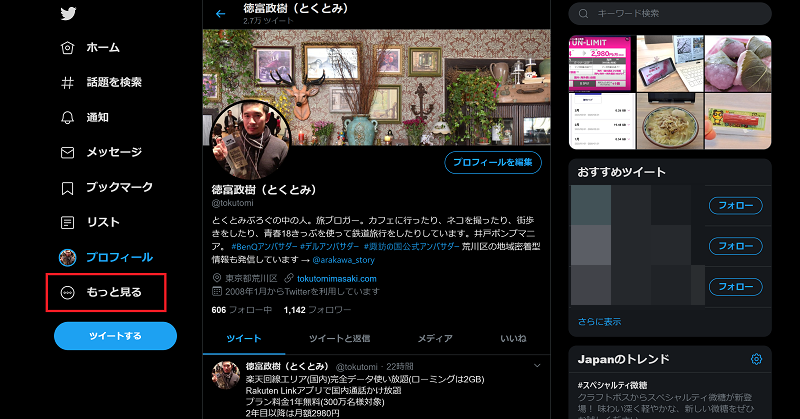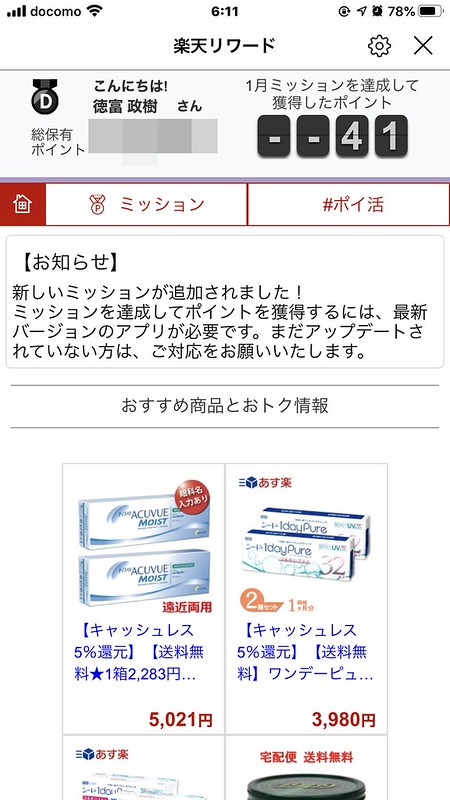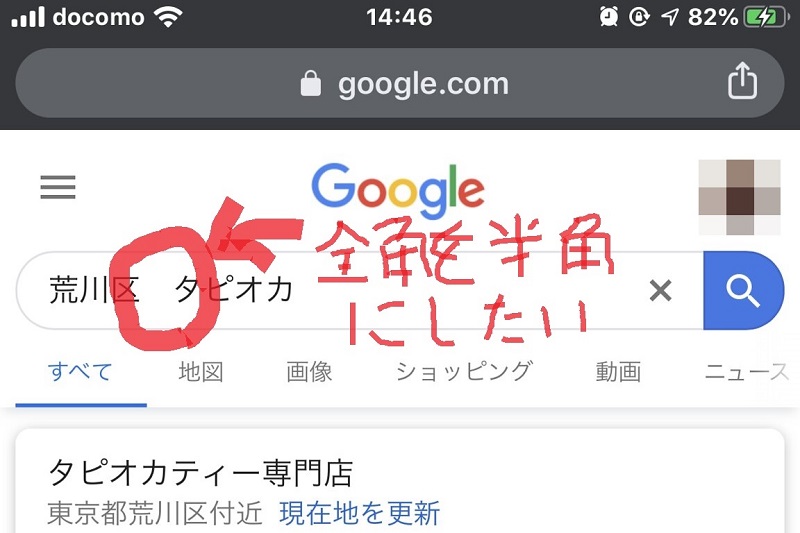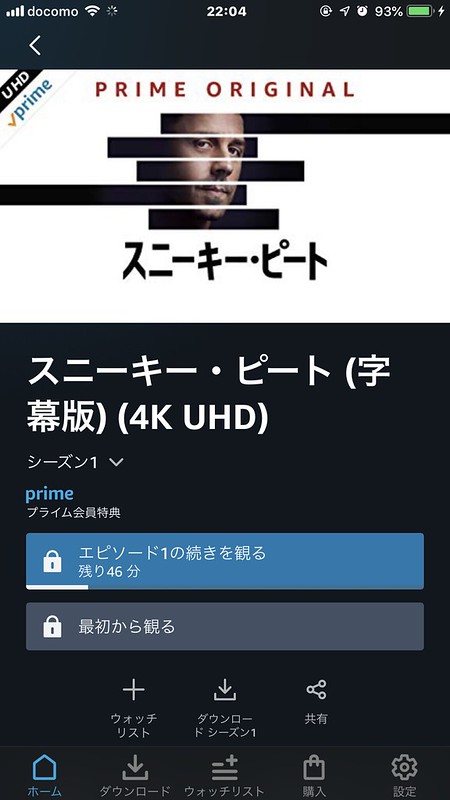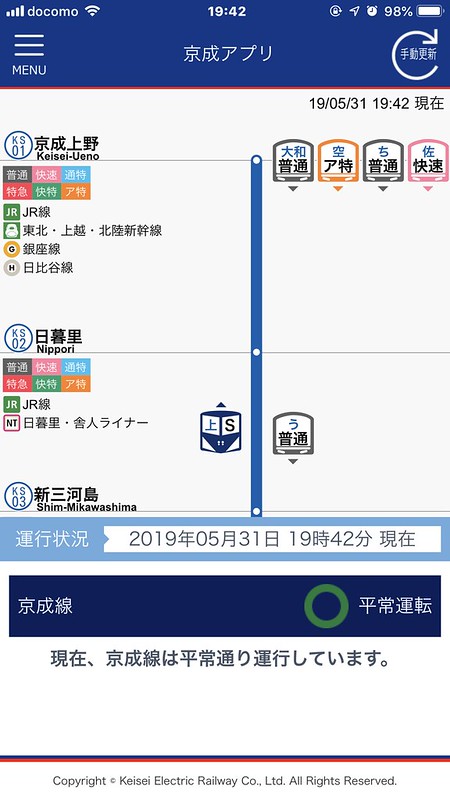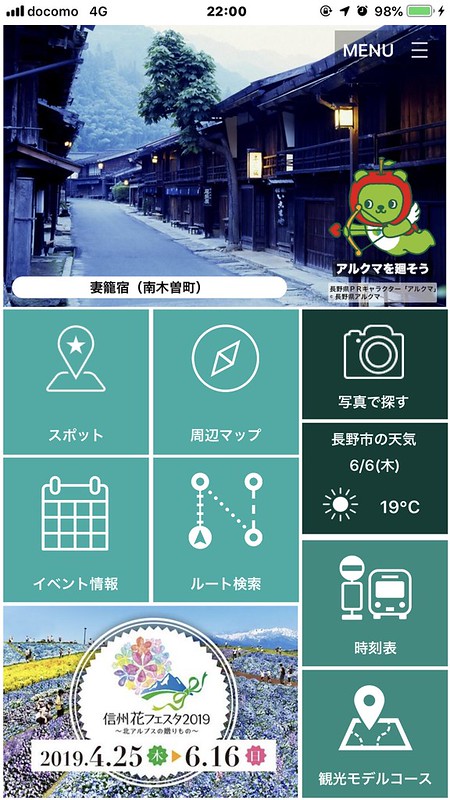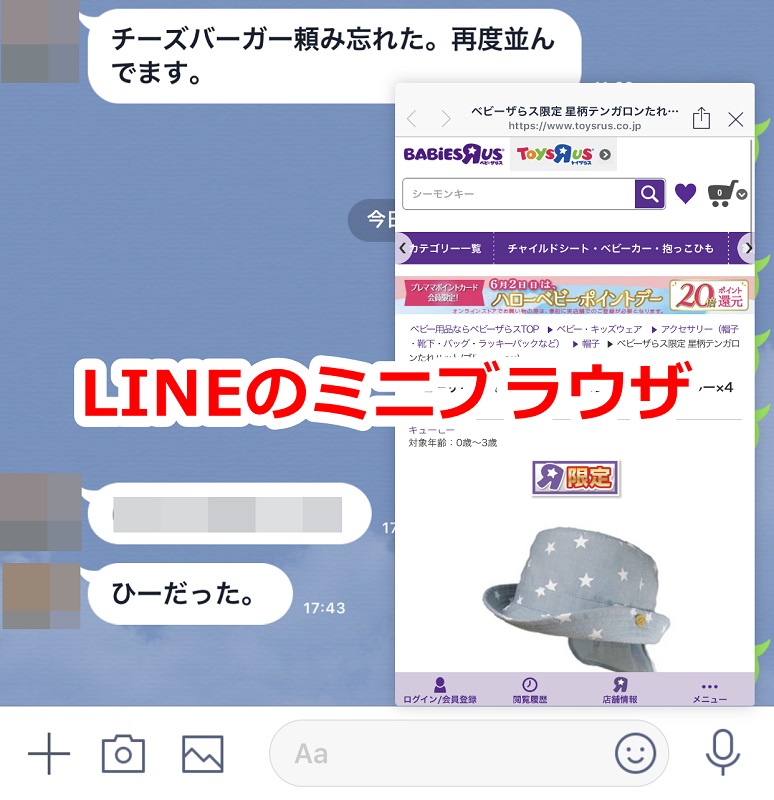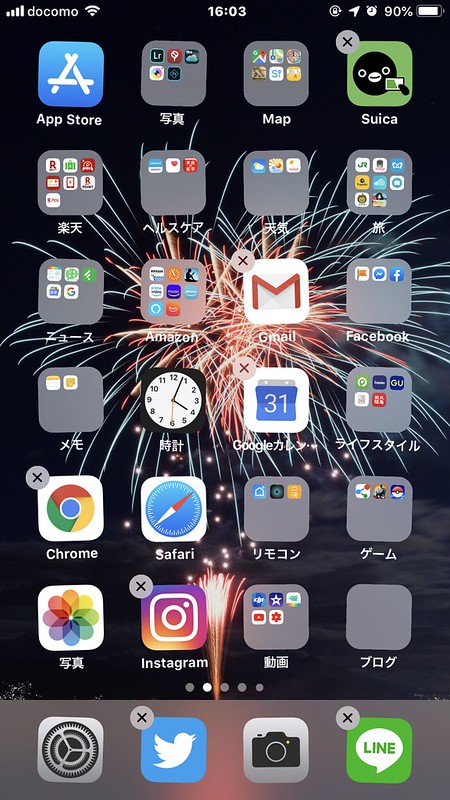スマートフォンアプリのLINEで送られてきたURLをタップすると、アプリ内のブラウザが立ち上がります。でもこれってたまに不便に感じることもあるのですよね。例えばIDとパスワードが必要なウェブサイトの場合、それらの入力が必要になってきます。iPhoneを使っているならばSafariで開くことができればすごく楽なのに。実は先日のアップデートでURLをタップすると直接Safariで見ることができるようになりました。今回はその設定方法を紹介します。
最初に従来のLINEの様子を見てみましょう。トーク画面でこのようなURLが送られてくることがあります。
タップするとLINE内のブラウザが立ち上がります。
このページをSafariで開くには、右上の共有ボタンをタップします。
ここに「Safariで開く」という項目があります。ワンクッション入れなければSafariで開けないのですよね。これを直接できるようにしましょう。
まずはホームを開いてください。
左上に歯車マークがありますのでそこをタップします。様々な項目が出てきます。その下の方にあるLINE Labsをタップしてください。
LINE Labsは実験的に導入された機能を試すことができる場所です。今回も実験的なものですので、近い将来以下の操作をしなくてもいいようになるかもしれません。
さてさて、LINE Labsを開くとこの画面になります。
ここに「リンクをSafariで開く」という項目があります。デフォルトではオフになっていますのでオンにします。
この設定をすればURLのタップで直接Safariが開くようになります。
LINE内ブラウザだと不便なことがあると感じていましたが、Safariが直接開くのでとても便利になりました。ただ、僕のメインブラウザはChromeなのですよね。できたらChromeで開くオプションも欲しいところです。